- Made by AppCoda
- Contact us / Support
- Tweet this book
- 序言
- 1. SwiftUI 介紹
- 2. SwiftUI 入門 - 文字的處理
- 3. 圖片的處理
- 4. 以堆疊佈局使用者介面
- 5. ScrollView 與 Carousel UI 的建立
- 6. SwiftUI 按鈕與漸層
- 7. 狀態(State)與綁定(Binding)
- 8. 實作路徑(Path)與形狀(Shape)來畫線與圓餅圖
- 9. 基礎動畫與轉場
- 10. 動態列表、 ForEach 與 Identifiable 的使用方法
- 11. 導覽UI與導覽列客製化運用
- 12. 強制回應視圖、浮動按鈕與提示的實作
- 13. 以選取器(Picker)、開關(Toggle)與步進器(Stepper)來建立一個表單
- 14. 使用 Combine 與 Environment 物件進行資料分享
- 15. 以 Combine 與 視圖模型建立一個註冊表單
- 16. 滑動刪除、內容選單與動作列表
- 17. 認識手勢(Gestures)
- 18. 利用 Presentation Detents 建立展開式底部表
- 19. 使用手勢與動畫建立 Tinder 風格的 UI
- 20. 建立像 Apple Wallet App 的動畫和轉場效果
- 21. JSON、滑桿的運用與資料過濾
- 22. 如何使用 SwiftData 建立 ToDo App
- 23. 利用 UIViewRepresentable 整合UIKit 組件
- 24. 建立搜尋欄視圖並使用自訂綁定(Custom Binding)
- 25. 把所學應用出來!構建個人理財App
- 26. 創建類似App Store使用的動畫視圖轉換
- 27. 如何建立圖像輪播(Image Carousel)
- 28. 如何建立展開式列表視圖和大綱視圖
- 29. 使用 LazyVGrid 和 LazyHGrid 構建集合視圖
- 30. 使用 Shape 和 Animatable 開發帶動畫的環形進度條
- 31. 如何使用 AnimatableModifier 和 LibraryContentProvider
- 32. 使用 TextEditor 支援多行文字輸入
- 33. 使用 matchedGeometryEffect為 App 建立絢麗的視圖動畫
- 34. ScrollViewReader 和網格動畫
- 35. 標籤視圖的運用與自訂標籤列
- 36. 利用 AsyncImage 非同步加載和顯示圖像
- 37. 利用 Searchable 建立搜尋欄
- 38. 利用 Charts 框架建立圖表
- 39. 利用 Live Text API 從圖片中擷取文本
- 40. 透過 ShareLink 來分享文本和圖像等資料
- 41. 利用 ImageRenderer API 輕鬆把 SwiftUI 視圖轉換為圖像
- 42. 如何把 SwiftUI 視圖轉換為 PDF 文件
- 43. 使用 Gauge 視圖顯示進度並創建速度計
- 44. 使用Grid API 創建網格佈局
- 45. 利用 AnyLayout 切換 UI 佈局
- 46. 使用地圖和標註
- 47. 如何使用 Preview Macro
- 48. 建立圓餅圖和甜甜圈圖
- 49. 使用 SwiftUI 偵測 ScrollView 中的捲動位置
- 50. 使用 SwiftUI 動畫捲動視圖
- 51. 使用 UnevenRoundedRectangle 來圓角特定的角落
- 52. 使用 SwiftData 管理資料庫
- 53. 如何在 iOS App 中嵌入照片選擇器
- 54. 使用 PhaseAnimator 創建動態的動畫
- 55. 使用 KeyframeAnimator 建立進階動畫
- 56. 使用 TipKit 建立工具提示
- 本書使用 GitBook 釋出
第 45 章
利用 AnyLayout 切換 UI 佈局
從 iOS 16 開始,SwiftUI 推出了 AnyLayout 和 Layout 協定,讓開發者構建客製化和複雜的 UI 佈局。AnyLayout 是 layout 協定的 type-erased 實例。我們可以使用 AnyLayout 來創建動態 UI 佈局,它可以回應使用者的互動或環境變化。
在這章節,我們會看看如何使用 AnyLayout 來切換垂直和水平佈局。
如何使用 AnyLayout
首先,讓我們用 App 模板創建一個新的 Xcode 專案,並為專案命名,我會把專案命名為 SwiftUIAnyLayout。我們會構建一個簡單的範例 App,在使用者點擊堆疊視圖時切換 UI 佈局。UI 佈局在不同方向看起來會是這樣的:
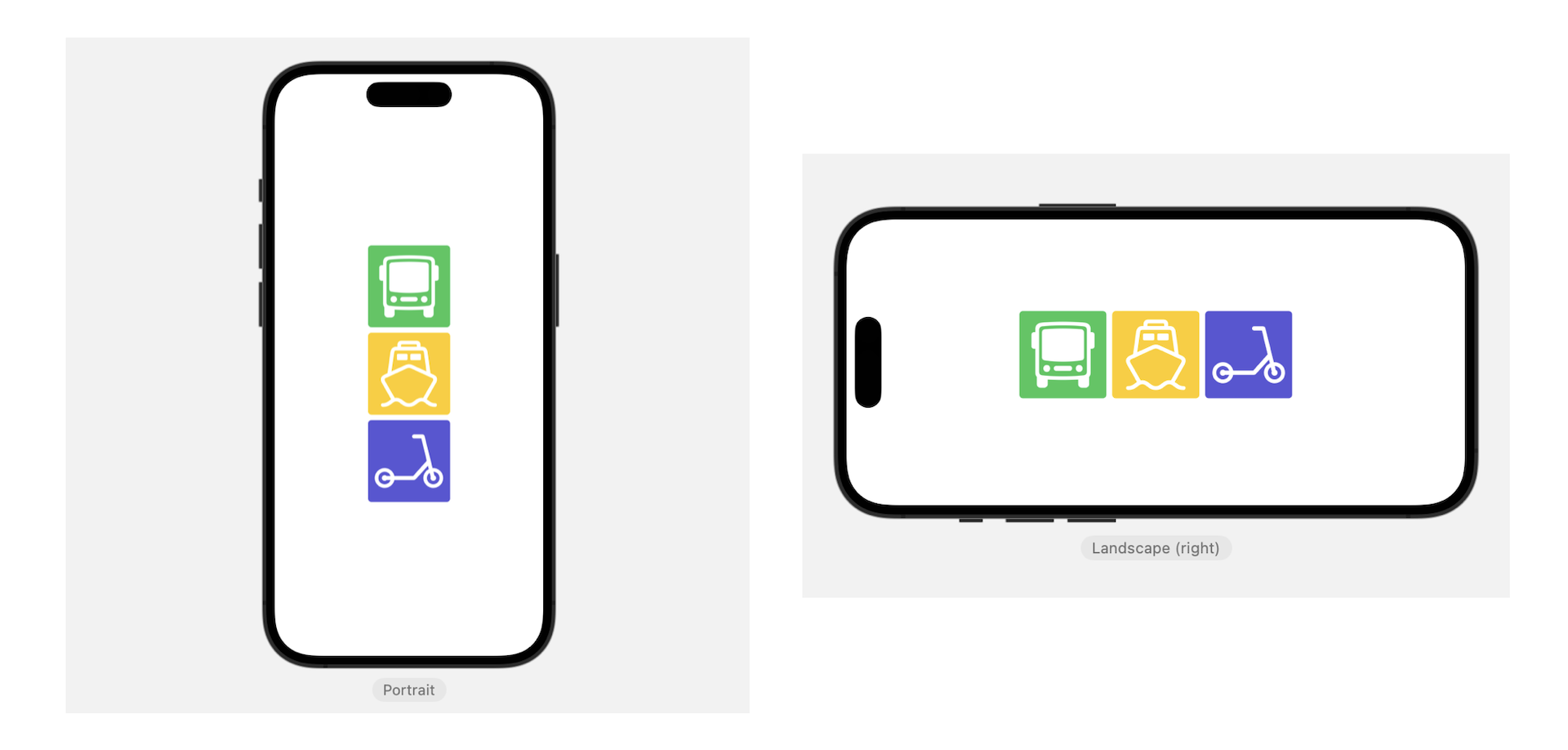
在開始時,範例 App 利用 VStack 把三個圖像垂直排列。當使用者點擊堆疊視圖時,就會變成水平堆疊。我們可以這樣使用 AnyLayout 來實作:
struct ContentView: View {
@State private var changeLayout = false
var body: some View {
let layout = changeLayout ? AnyLayout(HStackLayout()) : AnyLayout(VStackLayout())
layout {
Image(systemName: "bus")
.font(.system(size: 80))
.frame(width: 120, height: 120)
.background(in: RoundedRectangle(cornerRadius: 5.0))
.backgroundStyle(.green)
.foregroundStyle(.white)
Image(systemName: "ferry")
.font(.system(size: 80))
.frame(width: 120, height: 120)
.background(in: RoundedRectangle(cornerRadius: 5.0))
.backgroundStyle(.yellow)
.foregroundStyle(.white)
Image(systemName: "scooter")
.font(.system(size: 80))
.frame(width: 120, height: 120)
.background(in: RoundedRectangle(cornerRadius: 5.0))
.backgroundStyle(.indigo)
.foregroundStyle(.white)
}
.animation(.default, value: changeLayout)
.onTapGesture {
changeLayout.toggle()
}
}
}
我們定義了一個 layout 變數,來保存 AnyLayout 的實例。這個 layout 會根據 changeLayout 的數值,來切換水平和垂直 layout。HStackLayout(或 VStackLayout)的行為與 HStack(或 VStack)類似;但因為它符合 Layout 協定,我們就可以在 conditional layout 中使用它。
我們還可以把動畫附加到 layout,來動畫化佈局的改變。現在,當我們點擊堆疊視圖時,它就會切換垂直或水平佈局。
根據裝置的方向切換 layout
現在,範例 App 讓使用者點擊堆疊視圖來切換 layout。在某些 App 中,我們可能會想根據裝置方向和螢幕大小來切換 layout。在這個情況下,就可以利用 .horizontalSizeClass 變數來捕捉裝置方向的改變。
@Environment(\.horizontalSizeClass) var horizontalSizeClass
然後,讓我們如此更新 layout 變數:
let layout = horizontalSizeClass == .regular ? AnyLayout(HStackLayout()) : AnyLayout(VStackLayout())
舉個例子,如果我們把 iPhone 14 Pro Max 轉為橫向,layout 就會切換為橫向堆疊視圖。
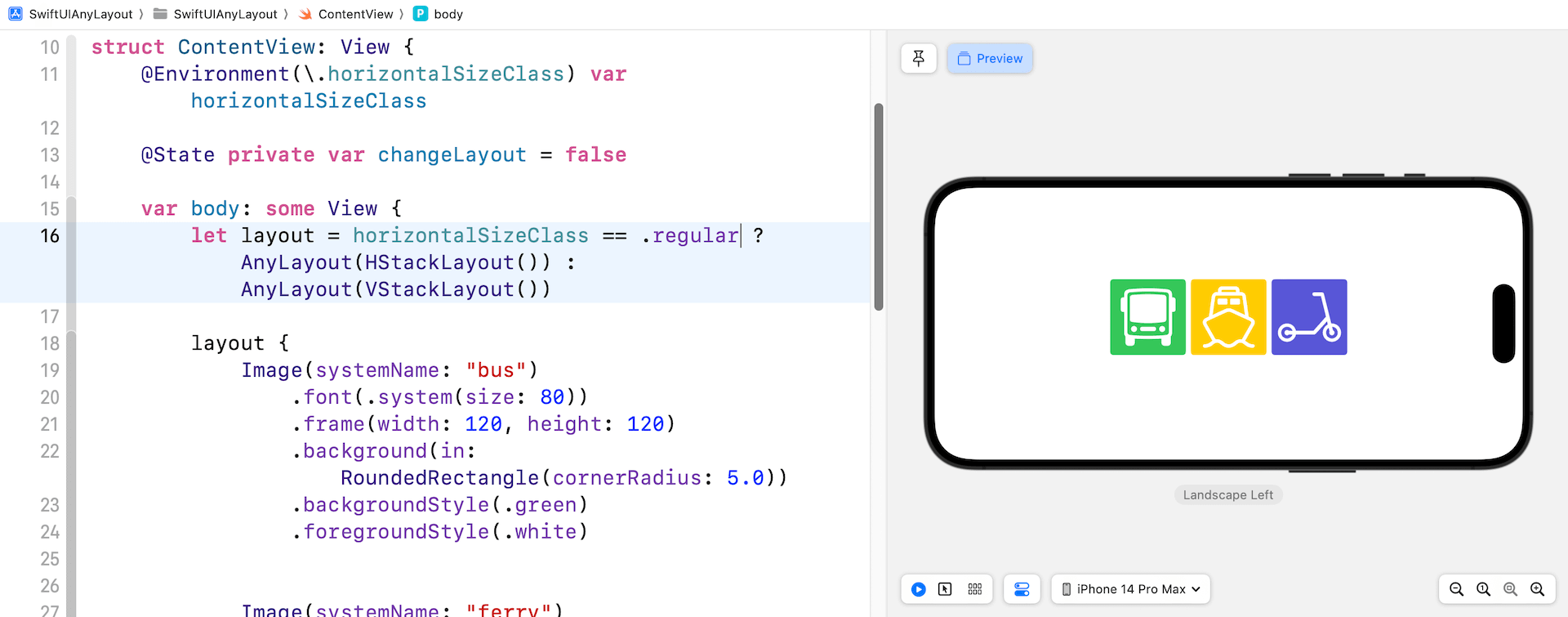
在大多數情況下,我們會使用 SwiftUI 內建的 layout container 來創建 layout,像是 HStackLayout 和 VStackLayout。但如果這些 layout container 無法實作我們需要的 layout 型別,該怎麼辦呢?Layout 協定就讓我們可以定義自己客製化的 layout。我們只需要創建一個符合 Layout 協定的型別,並實作以下所需的方法,來定義一個客製化的 layout container:
sizeThatFits(proposal:subviews:cache:)- 這個方法會報告合成 layout 視圖的大小。placeSubviews(in:proposal:subviews:cache:)- 這個方法會為 container 的子視圖分配位置。
總結
推出了 AnyLayout 後,我們只需要幾行程式碼就可以客製化或更改 UI layout,這絕對可以幫助我們構建更優雅和吸引的 UI。在這篇文章的範例 App 中,大家都學會了如何根據螢幕方向切換 layout。其實同樣的技術也可以應用於其他情況中,例如是 Dynamic Type 的大小。
在本章所準備的範例檔中,有最後完整的 Xcode 專案,可供你下載參考: